Kopfhörer & Headset
Samsung Galaxy Buds & Buds+: So steuerst Du Musik und Anrufe
Die kabellosen Galaxy Buds und Galaxy Buds+ von Samsung verbinden ordentlichen Sound mit coolem Design. Das attestieren gleich mehrere Testberichte. Aber können die Kopfhörer auch mit Funktionalität auftrumpfen? Hier findest Du die wichtigsten Steuerungs-Features auf einen Blick – und welche wichtige Funktion fehlt.
Musik mit den Galaxy Buds(+) steuern
Ein bekanntes Szenario: Deine Playlist ist vorbei, Spotify schlägt einen neuen Song vor, aber dieser gefällt Dir nicht. Mit den Samsung Galaxy Buds und Galaxy Buds+ musst Du das Smartphone nicht zücken, um Lieder zu skippen. Mit folgenden Touch-Befehlen hast Du die Musik direkt über die Kopfhörer unter Kontrolle.
- Pause & Play: Berühre das Touchpad der Galaxy Buds kurz, um zu pausieren. Tippe es erneut an, um die Widergabe fortzusetzen.
- Lied überspringen: Tippe zweimal kurz auf das Touchpad.
- Zurückspringen: Um das vorherige Lied nochmal zu hören, tippe dreimal auf das Touchpad. Wichtig: Dafür muss der aktuelle Song mehr als drei Sekunden lang abgespielt worden sein. Berührst Du dreimal das Touchpad, bevor die drei Sekunden um sind, landest Du wieder am Anfang des aktuellen Tracks.
- Lautstärke steuern: Du kannst das Touchpad so einstellen, dass Du darüber auch die Lautstärke steuern kannst. Navigiere hierzu in der Galaxy-Wearable-App zum Menüpunkt „Touchpad”. Wähle für „Links” die Option „Leiser” und für „Rechts” die Option „Lauter” aus. Berührst Du danach mit Deinen Fingern länger das Touchpad am linken oder rechten Ohrhörer, wird die Lautstärke verringert oder erhöht.
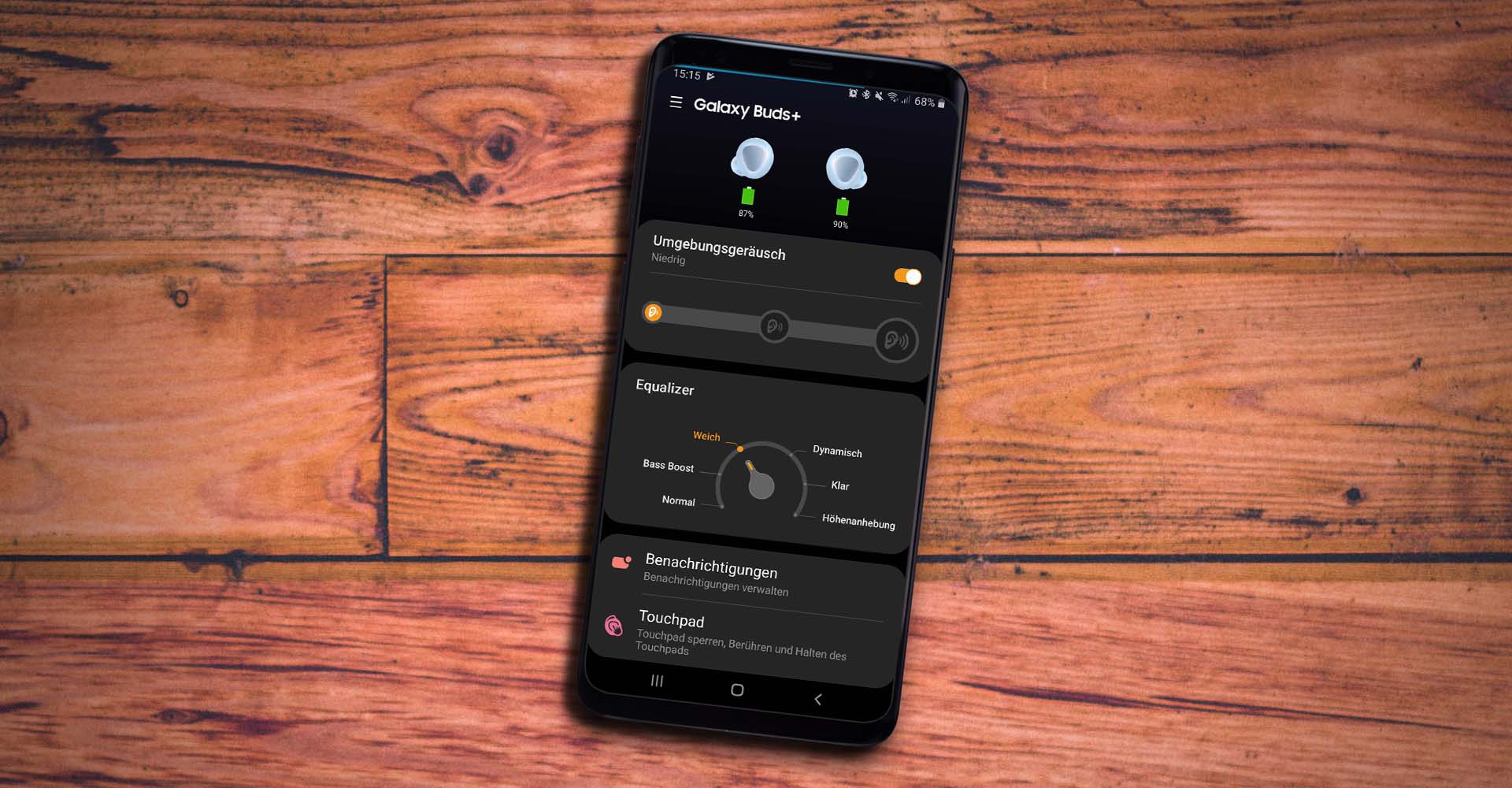
Die Funktionen des Touchpads kannst Du über die Galaxy-Wearable-App einsehen. — Bild: Foto: Eigenkreation: Samsung / Unsplash (Keith Misner)
Mit den Galaxy Buds(+) Anrufe annehmen und beenden
Du kannst neben der Musik auch Deine Anrufe bequem mit den Galaxy Buds steuern. Hier die nützlichen Funktionen im Überblick:
- Anruf annehmen: Wenn Du angerufen wirst und den Anruf annehmen möchtest, tippe zweimal kurz auf das Touchpad.
- Anruf ablehnen: Wenn Du einen Anruf ablehnen möchtest, berühre das Touchpad für mehr als zwei Sekunden.
- Anruf beenden: Wenn Du während eines Anrufs zweimal kurz das Touchpad berührst, dann beendest Du das Telefonat.
- Mikrofon stummschalten: Wenn Du das Touchpad berührst und die Position hältst, ist dein Mikrofon stumm und man hört Dich nicht. Du aktivierst das Mikrofon wieder, wenn Du Deinen Finger entfernst.
- Aktuellen Anruf beenden und neuen Anruf annehmen: Berühre für mehr als zwei Sekunden das Touchpad, um das aktuelle Telefonat zu beenden und den zweiten Anruf anzunehmen.
- Aktuellen Anruf in die Warteschleife setzen und neuen Anruf annehmen: Wenn du Dich noch in einem Gespräch befindest und erneut angerufen wirst, reicht es aus, das Touchpad kurz zweimal zu berühren. Anstatt aufzulegen landet Dein Gesprächspartner so in der Warteschlange und Du hast den zweiten Anrufer in der Leitung.
So sperrst Du das Touchpad der Galaxy Buds (+)
Du brauchst das Touchpad nicht? Oder empfindest es sogar als nervig, dass die Kopfhörer auf jede Berührung reagieren? Samsung bietet Dir zu diesem Zweck an, das Touchpad zu sperren:
- Starte die Galaxy-Wearable-App auf Deinem Smartphone.
- Öffne die Einstellungen für Deine Galaxy Buds und tippe auf „Touchpad”.
- Wische den Schieberegler bei „Touchpad sperren” nach rechts.
Hast du die Samsung Galaxy Buds oder Galaxy Buds+? Nutzt Du einige der Touchpad-Funktionen? Schreibe uns einen Kommentar!



